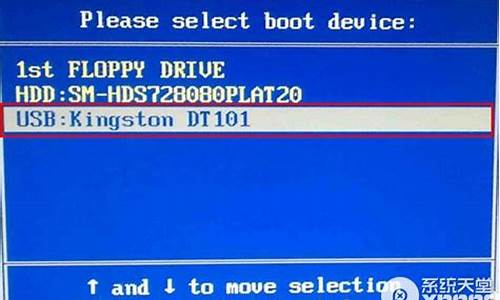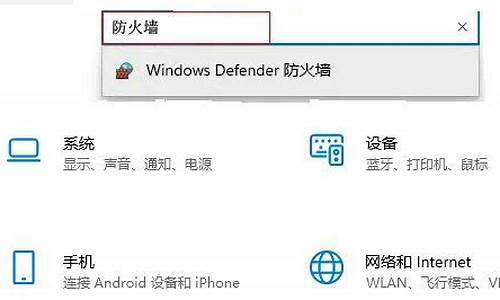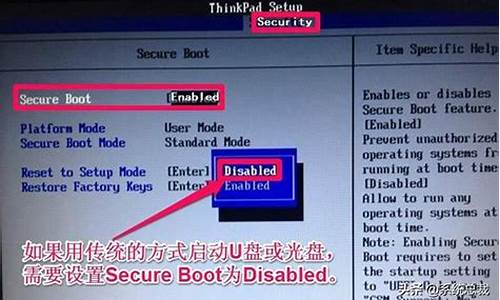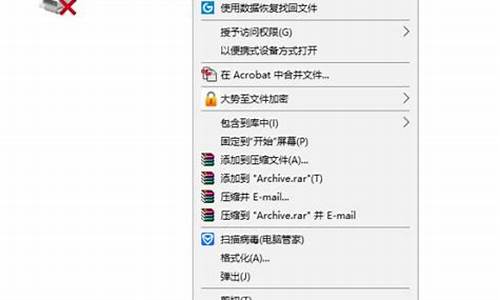1.爱普生LQ-630K针式打印机 主机为xp系统 想共享打印机 其他电脑为win732位系统 怎么设置
2.哪个打印机的驱动,可以用于爱普生LQ630K?就是除了它本身的外,有没有兼任的驱动?
3.爱普生LQ-630k 针式打印机驱动
4.爱普生630k针式打印机如何连接电脑

不知道你问什么呢,安装硬件、、、 630k针式平推打印机,开箱后只需安装色带件就ok了,很简单。 如果你要是问怎么安装新硬件驱动,630k有usb接口。但是爱普生太抠门,打印机不带usb线,只能和经销商买。连好线,提示发现新硬件。把驱动盘放入光驱。选择搜索光盘安驱动。ok了,很简单稍微懂点电脑的一看就会
爱普生LQ-630K针式打印机 主机为xp系统 想共享打印机 其他电脑为win732位系统 怎么设置
解决方法如下:
1、主机端设置。正确安装打印机驱动(根据实际连接打印机的端口选择LPT1或USB00X)。设置共享打印机:电脑左下角点击“开始”→“打印机和传真”或“设备和打印机”,鼠标右键点击所连接的打印机图标选择“打印机属性”->“共享”,选中“共享这台打印机”,同时请记录“共享名”。
2、确认并记录主机端IP地址:电脑屏幕左下角点击“开始”→“运行” 输入“cmd”点击“确定”,进入MS-DOS对话框,光标所在位置输入“ipconfig”后按回车键,可以查看网络状态,记录主机IP地址。
3、建议您通过以下爱普生网站下载该机型的驱动程序:Epson LQ-630K Windows 2000/XP 驱动程序。如果安装过程中提示缺少某个文件,而导致驱动无法正常安装,则说明您使用的Windows操作系统不完整,建议您更换其它电脑测试或重新安装操作系统。
驱动程序即添加到操作系统中的一小块代码,其中包含有关硬件设备的信息。
有了此信息,计算机就可以与设备进行通信。驱动程序是硬件厂商根据操作系统编写的配置文件,可以说没有驱动程序,计算机中的硬件就无法工作。
哪个打印机的驱动,可以用于爱普生LQ630K?就是除了它本身的外,有没有兼任的驱动?
您好:
共享打印是指打印机通过数据线连接某一台电脑(主机)设置共享后,局域网中的其他电脑(客户机)可以使用此打印机进行打印。
您可参照以下步骤设置共享打印机:
1.当客户机与主机系统相同时(如主机为Windows 7 32位,客户机也为Windows 7 32位),您可浏览爱普生网站提供的解决方法进行处理,详细解决方案请参照以下链接文档:
://.epson.cn/s/tech_support/faq/QA-content.aspx?ColumnId=126&ArticleId=31114&pg=&view=&columnid2=1273
2.当客户机与主机操作系统不同时(如主机为Windows 7 32位,客户机为Windows 7 64位或Windows XP时),请参照以下方法设置:
主机端设置:
(1)正确安装打印机驱动(驱动安装方法下面为您提供)。
(2)设置共享打印机:
电脑左下角点击“开始”→“打印机和传真”或“设备和打印机”,鼠标右键点击所连接的打印机图标选择“打印机属性”->“共享”,选中“共享这台打印机”,同时请记录“共享名”。
(3)确认并记录主机端IP地址:
电脑屏幕左下角点击“开始”→“运行” 输入“cmd”点击“确定”,进入MS-DOS对话框,光标所在位置输入“ipconfig”后按回车键,可以查看网络状态,记录主机IP地址。
提示:主机的IP地址请设为静态IP地址,若为动态IP地址,请记录主机的计算机名称。
客户端设置:
(1)安装打印机驱动驱动安装方法下面为您提供(安装过程中当出现“安装爱普生打印机工具”窗口,请点击“手动”,端口选择“LPT2”)。
(2)电脑屏幕左下角点击“开始”→“运行”,输入“cmd”按 “回车键”,在光标所在位置输入“netuse lpt2空格\\主机IP地址或主机的计算机名称\打印机的共享名”,然后按“回车键”。提示“命令成功完成”说明配置成功。
驱动安装方法如下:
建议您通过以下爱普生网站下载该机型的驱动程序:
Epson LQ-630K Windows 2000/XP 驱动程序
://.epson.cn/s/tech_support/GuideDriveContent.aspx?ColumnId=1347&ArticleId=1903
EPSON LQ-630K WindowsVista/7 驱动程序
://.epson.cn/s/tech_support/GuideDriveContent.aspx?ColumnId=1347&ArticleId=7757
EPSON LQ-630K WindowsXP /7 64位/Vista 64位驱动程序
://.epson.cn/s/tech_support/GuideDriveContent.aspx?ColumnId=1347&ArticleId=7759
如果您使用的电脑是WindowsXP系统:
您可以按照以下方法安装Windows系统内置的LQ-1600K通用驱动:
打开“控制面板”--“打印机和传真”--“添加打印机”--“下一步”--“连接到这台计算机的本地打印机”(注:不要选择“自动检测并安装我的即插即用打印机”)--端口选择USB00X(X表示数字,通常选数字最大的端口,若不能打印再依次尝试其它的USB端口)或者LPT1 “--下一步”--厂商选择“EPSON”--型号选择“LQ-1600K”--“下一步”,然后按照屏幕提示操作完成。
提示:如果安装过程中提示缺少某个文件,而导致驱动无法正常安装,则说明您使用的Windows操作系统不完整,建议您更换其它电脑测试或重新安装操作系统。
如果您使用的电脑是Windows7系统:
或则您可以安装Windows7系统内置的LQ Series1(80) 通用驱动,详细解决方案请参照以下链接文档:
://.epson.cn/s/tech_support/faq/QA-content.aspx?ColumnId=130&ArticleId=9857&pg=&view=&columnid2=130
提示:如果安装过程中提示缺少某个文件,而导致驱动无法正常安装,则说明您使用的Windows操作系统不完整,建议您更换其它电脑测试或重新安装操作系统。
若以上方案仍无法解决您的问题,请您登陆爱普生的“在线工程师”:
点击以下链接s://.epson.cn/s/tech_support/进入爱普生官方网站,
滑动到中间位置,最左方,点击“工程师在线”实时与爱普生工程师在线交流,
以便问题得到及时解决。(爱普生“在线工程师”服务时间:周一至周五8:30-18:00)
爱普生LQ-630k 针式打印机驱动
您好,除了它本身之外,还可以安装通用驱动,或者安装LQ-730K的驱动。对于驱动程序
建议您通过以下爱普生网站下载该机型的驱动程序:
Epson LQ-630K Windows 2000/XP 驱动程序
://.epson.cn/s/tech_support/GuideDriveContent.aspx?ColumnId=1347&ArticleId=1903
EPSON LQ-630K Windows Vista/7 驱动程序
://.epson.cn/s/tech_support/GuideDriveContent.aspx?ColumnId=1347&ArticleId=7757
EPSON LQ-630K Windows XP /7 64位/Vista 64位驱动程序
://.epson.cn/s/tech_support/GuideDriveContent.aspx?ColumnId=1347&ArticleId=7759
如果是XP系统:
您可以按照以下方法安装Windows 系统内置的LQ-1600K通用驱动:
打开“控制面板”--“打印机和传真”--“添加打印机”--“下一步”--“连接到这台计算机的本地打印机”(注:不要选择“自动检测并安装我的即插即用打印机”)--端口选择USB00X(X表示数字,通常选数字最大的端口,若不能打印再依次尝试其它的USB端口)或者LPT1 “--下一步”--厂商选择“EPSON”--型号选择“LQ-1600K”--“下一步”,然后按照屏幕提示操作完成。
提示:如果安装过程中提示缺少某个文件,而导致驱动无法正常安装,则说明您使用的Windows操作系统不完整,建议您更换其它电脑测试或重新安装操作系统。
如果是WIN7系统:
您所需要的驱动是Windows 7系统内置的程序,您可浏览爱普生网站提供的解决方法进行处理,详细解决方案请参照以下链接文档:
://.epson.cn/s/tech_support/faq/QA-content.aspx?ColumnId=130&ArticleId=9857&pg=&view=&columnid2=130
提示:如果安装过程中提示缺少某个文件,而导致驱动无法正常安装,则说明您使用的Windows操作系统不完整,建议您更换其它电脑测试或重新安装操作系统。
或则您可以通过Windows 7系统中的“Windows Update”来安装驱动,您可浏览爱普生网站提供的解决方法进行处理,详细解决方案请参照以下链接文档:
://epson.cn/s/tech_support/faq/QA-content.aspx?ColumnId=291&ArticleId=9858&pg=&view=&columnid2=291
提示:如果安装过程中提示缺少某个文件,而导致驱动无法正常安装,则说明您使用的Windows操作系统不完整,建议您更换其它电脑测试或重新安装操作系统。
或则您可以安装Windows 7系统内置的LQ Series 1(80) 通用驱动,详细解决方案请参照以下链接文档:
://.epson.cn/s/tech_support/faq/QA-content.aspx?ColumnId=130&ArticleId=9857&pg=&view=&columnid2=130
提示:如果安装过程中提示缺少某个文件,而导致驱动无法正常安装,则说明您使用的Windows操作系统不完整,建议您更换其它电脑测试或重新安装操作系统。
爱普生630k针式打印机如何连接电脑
对于驱动问题:
建议您通过以下爱普生网站下载该机型的驱动程序:
Epson LQ-630K Windows 2000/XP 驱动程序
://.epson.cn/s/tech_support/GuideDriveContent.aspx?ColumnId=1347&ArticleId=1903
EPSON LQ-630K WindowsVista/7 驱动程序
://.epson.cn/s/tech_support/GuideDriveContent.aspx?ColumnId=1347&ArticleId=7757
EPSON LQ-630K WindowsXP /7 64位/Vista 64位驱动程序
://.epson.cn/s/tech_support/GuideDriveContent.aspx?ColumnId=1347&ArticleId=7759
EPSON LQ-630K Windows8 32位驱动程序
://.epson.cn/s/tech_support/GuideDriveContent.aspx?ColumnId=1347&ArticleId=33336
EPSON LQ-630K Windows8 64位驱动程序
://.epson.cn/s/tech_support/GuideDriveContent.aspx?ColumnId=1347&ArticleId=33337
如果您使用的电脑是Windows XP系统:
您可以按照以下方法安装Windows系统内置的LQ-1600K通用驱动:
打开“控制面板”--“打印机和传真”--“添加打印机”--“下一步”--“连接到这台计算机的本地打印机”(注:不要选择“自动检测并安装我的即插即用打印机”)--端口选择USB00X(X表示数字,通常选数字最大的端口,若不能打印再依次尝试其它的USB端口)或者LPT1 “--下一步”--厂商选择“EPSON”--型号选择“LQ-1600K”--“下一步”,然后按照屏幕提示操作完成。
提示:如果安装过程中提示缺少某个文件,而导致驱动无法正常安装,则说明您使用的Windows操作系统不完整,建议您更换其它电脑测试或重新安装操作系统。
如果您使用的电脑是Windows 7系统:
您所需要的驱动是Windows7系统内置的程序,您可浏览爱普生网站提供的解决方法进行处理,详细解决方案请参照以下链接文档:
://.epson.cn/s/tech_support/faq/QA-content.aspx?ColumnId=130&ArticleId=9857&pg=&view=&columnid2=130
提示:如果安装过程中提示缺少某个文件,而导致驱动无法正常安装,则说明您使用的Windows操作系统不完整,建议您更换其它电脑测试或重新安装操作系统。
或则您可以通过Windows7系统中的“WindowsUpdate”来安装驱动,您可浏览爱普生网站提供的解决方法进行处理,详细解决方案请参照以下链接文档:
://epson.cn/s/tech_support/faq/QA-content.aspx?ColumnId=291&ArticleId=9858&pg=&view=&columnid2=291
提示:如果安装过程中提示缺少某个文件,而导致驱动无法正常安装,则说明您使用的Windows操作系统不完整,建议您更换其它电脑测试或重新安装操作系统。
或则您可以安装Windows7系统内置的LQ Series1(80) 通用驱动,详细解决方案请参照以下链接文档:
://.epson.cn/s/tech_support/faq/QA-content.aspx?ColumnId=130&ArticleId=9857&pg=&view=&columnid2=130
提示:如果安装过程中提示缺少某个文件,而导致驱动无法正常安装,则说明您使用的Windows操作系统不完整,建议您更换其它电脑测试或重新安装操作系统。
如果您使用的电脑是Windows 8系统:
或者您可以按照以下方法安装驱动:
(1)请将打印机与计算机连接,并打开打印机电源,确保计算机接入正常的网络环境;
(2)将鼠标移到屏幕右上角或右下角,屏幕右侧出现工具图标,将鼠标移至齿轮图标,点击“设置”,在“设置”屏幕中选择“控制面板”;
(3)在“控制面板”中打开“设备和打印机”,选择“添加打印机”,在弹出的“添加打印机”窗口中,如果系统无法搜索到连接到计算机上的打印机或没有使用USB口,请选择“我需要的打印机不在列表中”;
(4)选择“通过手动设置添加本地打印机或网络打印机”,根据实际连接打印机的端口选择“USB00X”或“LPT1”,点击“下一步后”在“厂商”中选择“EPSON”,并选择“Windows更新(W)”按钮,计算机将自动通过网络下载驱动程序,此过程可能需要3-5分钟,下载完成后,厂商选择“EPSON”,型号选择“LQ-630K”,然后按屏幕提示完成驱动程序安装。
提示:如果安装过程中提示缺少某个文件,而导致驱动无法正常安装,则说明您使用的Windows操作系统不完整,建议您更换其它电脑测试或重新安装操作系统。
或者您可以参照以下方法安装通用驱动Epson ESC/P V4 Class Driver:
请将打印机与计算机连接,打开打印机电源。电脑“设置”屏幕中选择“控制面板”--“设备和打印机”—“添加打印机”--如果系统不能自动搜索到打印机则选择“我需要的打印机不在列表中”—选择“通过手动设置添加本地打印机或网络打印机”--端口选择USB00X(X表示数字,通常选数字最大的端口,若不能打印再依次尝试其它的USB端口)或者LPT1—“下一步”—厂商“EPSON”;打印机“Epson ESC/P V4 Class Driver”--“下一步”,然后按照屏幕提示安装完成即可。
提示:如果安装过程中提示缺少某个文件,而导致驱动无法正常安装,则说明您使用的Windows操作系统不完整,建议您更换其它电脑测试或重新安装操作系统。
对于驱动程序安装上不能打印的问题:
请先确保打印机在正常开机状态下,“缺纸”和“暂停”指示灯没有出现常亮或闪烁的情况,若这两个指示灯亮或闪,请参照随机的《操作手册》进行故障排除。您可通过爱普生网站下载《操作手册》:://.epson.cn/s/tech_support/guidedrive.aspx
若打印机的指示灯状态正常,请您按照以下方法操作:
1.鼠标右键点击“计算机”->“管理”->“服务和应用程序”,双击“服务”,将"Print Spooler“设为“开启”状态。
2.在电脑上打开“控制面板”->“打印机和传真”或“设备和打印机”,查看是否有您这款打印机的图标,如果没有,请正确安装打印机驱动。
3.若有该打印机的图标,请将鼠标移动到该图标上,确保打印机的状态为“准备就绪”、文档为“0”;用鼠标右键单击该打印机的图标选择“打印机属性”->“端口”,确保当前选中的端口为“LPT1”。然后选择“常规”->“打印测试页”,如果可以正常打印测试页,则说明驱动已正确安装,请将此图标设为“默认打印机”
4.发送打印测试页命令后,若很快提示“该文档未能打印”:
(1)如果安装了PCI并口卡,请将打印机驱动的端口改为“LPT3”。
(2)如果使用的是USB转并口的转接线,请将所有与该打印机有关的图标(包括副本)删除然后重新插拔电脑端的USB接口,正常情况下电脑会提示“发现新硬件”并重新生成该打印机的图标,将此图标设为默认打印机即可。(注意:转接线是一种非正常的连接方式,无法保证一定可以正常,若仍不能打印请更换标准的并口线连接打印机)
(3)如果使用的是并口线连接,请鼠标右键点击“计算机”,选择“管理”→“设备管理器”,查看“端口(COM和LPT)”中是否有“LPT1”,若没有,则说明操作系统存在问题未正确识别到并口,建议更换其它电脑测试。
5.若发送打印测试页命令后,等待几分钟后提示“该文档未能打印”。请确保打印机与电脑直接连接,关闭打印机、杀毒软件及防火墙。然后安装系统自带的通用驱动。(参照不同系统通用驱动安装方法)。安装完成后,请尝试打印测试页,如果无法打印,建议更换长度在2米以内的并口线或USB线测试。若问题仍无法解决,请您与爱普生授权服务中心联系对打印机进行进一步检测。您可浏览以下网址查看就近的服务中心:://.epson.cn/s/tech_support/InstitutesSearch.aspx
第一步:将打印机连接至主机,打开打印机电源,通过主机的“控制面板”进入到“打印机和传真”文件夹,在空白处单击鼠标右键,选择“添加打印机”命令,打开添加打印机向导窗口。选择“连接到此计算机的本地打印机”,并勾选“自动检测并安装即插即用的打印机”复选框。
第二步:此时主机将会进行新打印机的检测,很快便会发现已经连接好的打印机,根据提示将打印机附带的驱动程序光盘放入光驱中,安装好打印机的驱动程序后,在“打印机和传真”文件夹内便会出现该打印机的图标了。
第三步:在新安装的打印机图标上单击鼠标右键,选择“共享”命令,打开打印机的属性对话框,切换至“共享”选项卡,选择“共享这台打印机”,并在“共享名”输入框中填入需要共享的名称,例如CompaqIJ,单击“确定”按钮即可完成共享的设定。
提示:如果希望局域网内其他版本的操作系统在共享主机打印机时不再需要费力地查找驱动程序,可以在主机上预先将这些不同版本选择操作系统对应的驱动程序安装好,只要单击“其他驱动程序”按钮,选择相应的操作系统版本,单击“确定”后即可进行安装了。